Unde găsesc lanterna la Samsung? Dacă aveți un telefon Android dar nu știți cum să activați lanterna, trebuie să știți că acest articol vă va fi de folos.

În acest articol vă voi explica unde găsiți lanterna la un telefon Samsung, Huawei etc. De asemenea, vă voi explica cum puteți activa lumina la LED ca să știți dacă ați primit notificări atunci când aveți telefonul cu ecranul închis.
Conţinut
Unde găsesc lanterna la Samsung?
Aproape toate telefoanele Samsung dar și alte mărci sunt echipate cu un anumit LED, situat pe partea din spate a telefonului, care acționează ca un bliț pentru cameră, dar poate fi folosit și ca lanternă. Mai jos vă voi explica cum să activați și să utilizați lanterna.
Lanterna telefonului Android
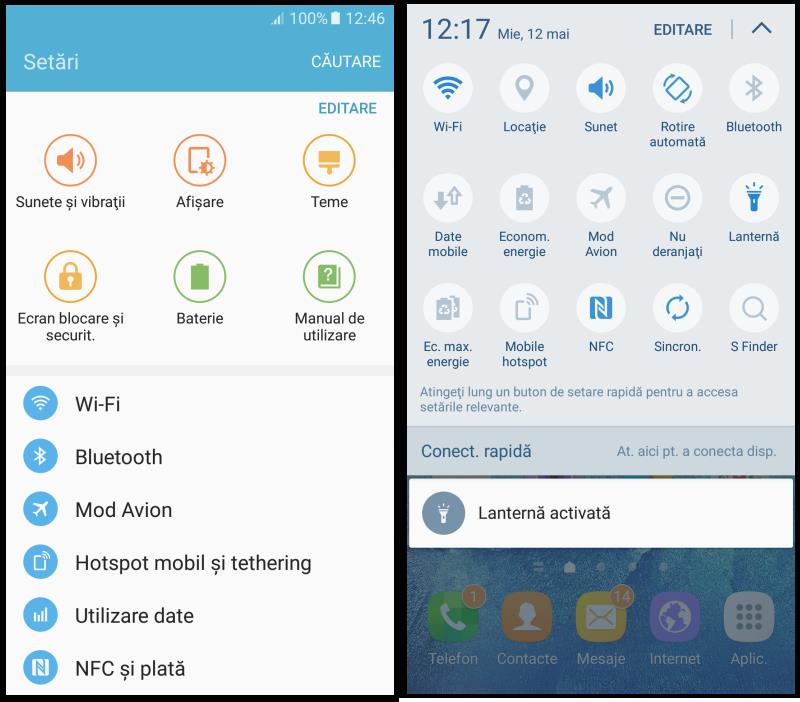
Pentru a porni lanterna pe un telefon Samsung, trebuie pur și simplu să accesați meniul de funcții rapide al sistemului de operare și apoi să atingeți butonul pentru lanternă.
Deci, mai întâi deblocați telefonul, mergeți la zona de notificări a telefonului, glisați de sus în jos și apăsați pictograma lanternei pentru a aprinde lumina telefonului.
Dacă nu puteți vedea această opțiune, apăsați pe pictograma în formă de creion sau pe butonul Editare, căutați pictograma lanternei, faceți o atingere lungă pe ea și trageți-o în caseta de mai sus, în poziția pe care o doriți, pentru a o adăuga la setările rapide.
Pe dispozitivele Xiaomi echipate cu MIUI cu noul centru de control activ (introdus începând cu versiunea 12 a sistemului de operare), puteți accesa funcțiile rapide Android glisând în jos din colțul din dreapta sus al ecranului.
De asemenea, trebuie să știți că, pe unele telefoane, este posibil să activați lanterna direct de pe ecranul de blocare, fără a debloca telefonul. De exemplu, dacă aveți un telefon Xiaomi, activați ecranul apăsând pe butonul lateral de alimentare/deblocare (sau atingeți de două ori pe ecran, dacă ați activat opțiunea corespunzătoare), glisați spre dreapta și atingeți pictograma lanternei, vizibilă în partea de sus.
Unde găsesc lanterna la iPhone?
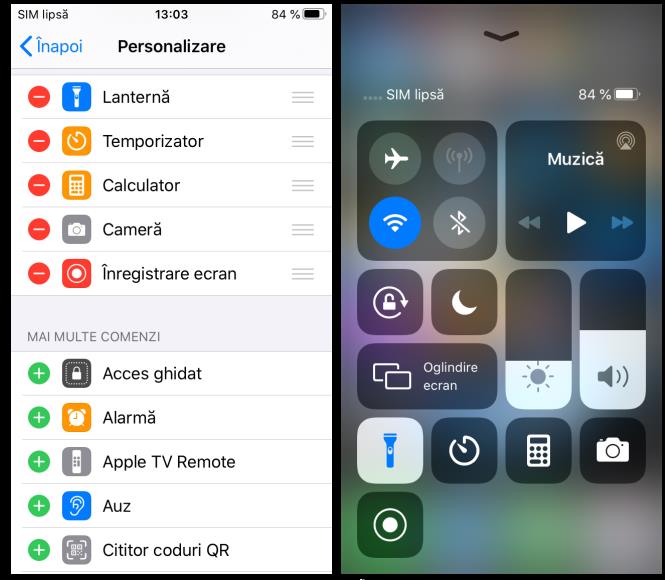
Dacă aveți un iPhone, puteți activa lanterna direct din Centrul de control, dacă nu ați eliminat anterior această funcție. Pentru a face acest lucru, deschideți Centru de control glisând în jos din colțul din dreapta sus al ecranului (pe iPhone-uri cu Face ID) sau glisând în sus din partea de jos a ecranului (pe iPhone-uri cu butonul Home) și atingeți pictograma lanternei, pentru a activa blițul LED al dispozitivului. Prin apăsarea și menținerea butonului, puteți seta și luminozitatea.
Dacă nu vedeți pictograma lanternă în Centrul de control, o puteți adăuga foarte rapid și simplu. Deschideți configurările iOS, atingeți pictograma roată de pe ecranul de pornire sau în Biblioteca de aplicații, accesați secțiunea Centru de control, căutați opțiunea Lanternă în lista Mai multe comenzi și atingeți butonul (+), pentru al adăuga la comenzile rapide.
Pentru a repoziționa pictograma nou adăugată, atingeți butonul ≡ situat lângă Lanternă (în secțiunea Includeți) și trageți pictograma în sus sau în jos, în funcție de poziția pe care o preferați.
Pe iPhone X și modelele mai noi, puteți activa lanterna direct din ecranul de blocare a telefonului. Pentru a face acest lucru, activați ecranul chiar și fără al debloca, apăsând tasta din dreapta și apoi apăsați lung pe pictograma lanternei, situată în partea stângă jos, până când simțiți o vibrație. Pentru a opri lanterna, puteți apăsa același buton sau glisați spre stânga, cu ecranul activat.
Activare LED-ul pentru notificări
Pentru a vă asigura că lumina telefonului mobil se aprinde atunci când primiți apeluri, SMS-uri și notificări în general, trebuie să activați funcția din meniul sistemului de operare.
iPhone
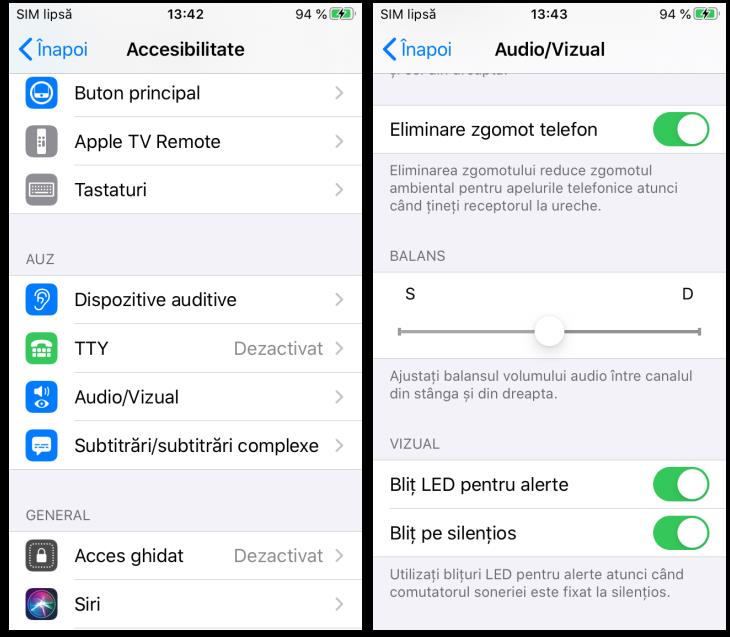
Pe iPhone nu există LED de notificare, dar puteți rezolva problema activând, în schimb, funcția (Bliț LED pentru alerte). Această funcție vă permite să folosiți blițul din spatele telefonului atunci când este primit un apel, un mesaj sau orice altă notificare.
Pentru activarea funcției, deschideți Configurări (pictograma roată de pe ecranul de pornire sau în Biblioteca de aplicații) atingeți pe elementul Accesibilitate și derulați în jos ecranul următor, până când găsiți secțiunea Auz.
Apoi atingeți pe opțiunea Audio/Vizual și glisați comutatorul de lângă opțiunea (Bliț LED pentru alerte) în poziția Pornit, pentru a activa notificările prin bliț. Dacă doriți ca lumina să se aprindă chiar și când iPhone-ul este setat pe modul silențios, glisați și comutatorul de lângă (Bliț pe silențios) în poziția Pornit.
Android
Pe Android, pașii de urmat pe dispozitivele echipate cu LED-uri de notificare pot fi diferiți, în funcție de versiunea sistemului de operare utilizat.
De exemplu, dacă aveți un telefon echipat cu un LED de notificare și o versiune de Android care nu este foarte personalizată de producător, trebuie să accesați meniul Setări> Aplicații și notificări> Avansate> și apăsați pe opțiunea pentru lumină la notificări.
Acest meniu vă permite să gestionați toate (sau aproape) aspectele LED-ului de notificare. Puteți activa sau dezactiva aprinderea luminii atunci când primiți o notificare și puteți alege durata și viteza.
De asemenea, puteți seta diferite niveluri de luminozitate, în funcție de faptul dacă dispozitivul este în stare normală sau în modul Avion, și veți găsi o opțiune care vă permite să activați sau să dezactivați iluminarea LED-ului de notificare când ecranul este pornit. Tot din acest meniu puteți alege culoarea LED-ului de notificare (dacă opțiunea este suportată de telefonul vostru).
Opțiunea Setări personalizate vă permite să setați un tip diferit de lumină pentru fiecare aplicație și puteți interveni asupra notificărilor legate de apelurile pierdute și mesageria vocală.
Pe unele versiuni de Android, cum ar fi MIUI Xiaomi, puteți gestiona LED-ul de notificare accesând secțiunea Setări> Setări suplimentare> LED de notificare.
Rețineți că unele aplicații Android, cum ar fi WhatsApp, includ gestionarea directă a opțiunilor legate de LED-ul de notificare, prin urmare, pentru a aplica setările necesare (culoarea, aprinderea, activarea/dezactivarea și așa mai departe) trebuie să deschideți aplicația, să accesați setările și să mergeți în secțiunea de notificări.
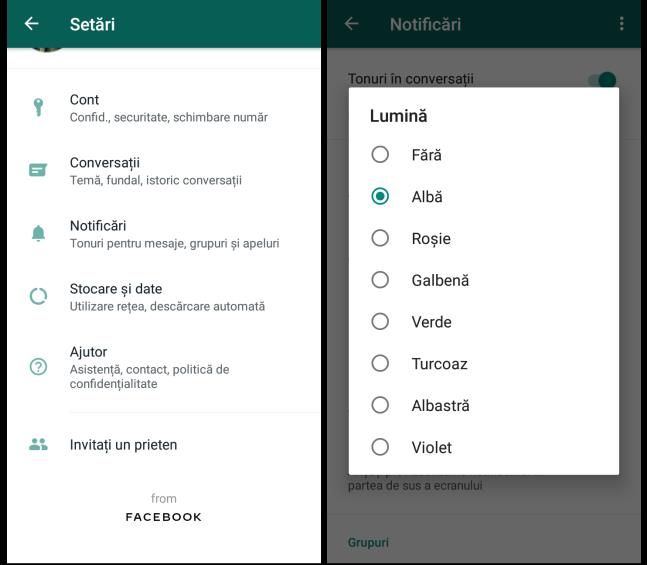
De exemplu, pe WhatsApp, după ce ați deschis aplicația, atingeți butonul (⋮) situat în partea dreaptă sus, atingeți pe Setări din meniul care apare pe ecran, apoi atingeți Notificări și utilizați opțiunea Lumină, pentru a alege culoarea care trebuie utilizată.
Dacă telefonul vostru nu are un LED de notificare, puteți face lanterna să acționeze ca un „semnal” atunci când primiți notificări. Această funcție este disponibilă numai în mod nativ pe anumite telefoane, cum ar fi Samsung de exemplu.
În acest caz, trebuie să accesați Setări> Accesibilitate> Setări avansate> Auz> Notificare bliț și să glisați comutatorul de lângă Notificare bliț în poziția Pornit. Dacă funcția nu este disponibilă pe telefonul vostru, puteți obține același rezultat folosind o aplicație terță cum ar fi Alerts 2 sau Flash on Call.